Телеграмм: как обновить программу на Андроид, Айфон и пк Windows

Мы привыкли, что и сами телефоны, и программы в них установленные, загружают и устанавливают свежее ПО в фоновом режиме. И как обновить Телеграмм люди обычно не задумываются. Но бывают ситуации, что версия мессенджера на протяжении долгого времени продолжает устаревать. И вот тут нам придется взять дело в свои руки.
Как обновить Телеграмм на телефоне Андроид
В мобильной версии Телеграмм обновление не управляется из настроек программы, т. е. там нет кнопки «обновлять автоматически». Приложение само делает периодические запросы на наличие нового ПО у разработчика, скачивает его по мере появления и устанавливает. Все это происходит в фоновом режиме. Если у вас есть подозрения, что этого не происходит, можно инициировать процесс загрузки нужных файлов принудительно.
Чтобы обновить Телеграмм до последней версии необходимо выяснить, доступно ли новое ПО для Телеграмм:
- С рабочего стола открываем Play Market;
- В левом верхнем углу экрана жмем кнопку «Меню» или смахиваем экран слева на право:

- В открывшемся меню выбираем «Мои приложения и игры», а затем вкладку «Обновления».
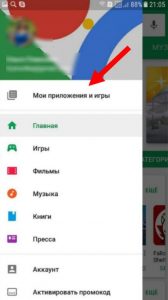
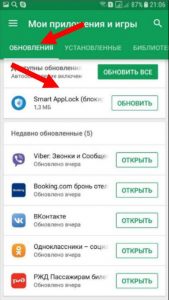
- Смотрим, нет ли иконки Телеграмм в этом разделе. Если есть – жмем на кнопку «Обновить» напротив нее. Далее процесс пойдет автоматически. Нет – значит доступные пакеты отсутствуют.
- В случае, если для загрузки ничего нет, смотрим в список ниже. В нем отображаются приложения, которые недавно обновились. Есть там Телеграмм – значит больше ничего делать не надо. Нет – переходим к следующей части инструкции.
Проверяем, правильно ли выполнены настройки:
- Переходим в раздел «Установленные» и прокручиваем список до тех пор, пока не увидим иконку мессенджера;
- Жмем на логотип (не на надпись «Открыть»!);
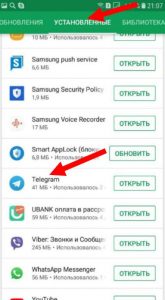
- В открывшемся окне жмем на кнопку «Меню» (правый верхний угол);

- Появится белый прямоугольник с надписью «автообновление». Напротив него должна стоять галочка. Если нет – ставим;
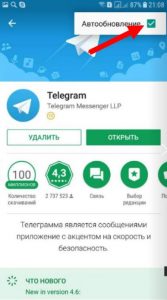
- Если автообновление Телеграмм было отключено, то после его включения просто выходим из Play Маркет и ждем некоторое время. Загрузка и установка файлов начнется автоматически. Вам останется только зайти еще раз раздел «Мои приложения и игры» и убедиться, что программа обновилась и появилась в соответствующем списке.
Как обновить Телеграмм на Айфоне
Действовать мы будем также через Магазин. Только в этом случае предназначенный для устройств, работающих на iOS. Поэтому ищем на рабочем столе App Store и открываем его. В принципе, порядок дальнейших действий практически идентичен тому, что был описан в инструкции для Андроид. Но небольшие функциональные отличия все же есть, поэтому мы подготовили отдельный мануал для владельцев Айфонов.
Как обновить Телеграмм на телефоне, работающем на iOS:
- В App Store смотрим в самый низ экрана. Нажимаем на кнопку внизу экрана:

- В списке ищем иконку мессенджера. Если напротив нее есть кнопка «Обновить» — жмем и предоставляем устройству «заняться» установкой нового ПО. Нет – жмем на иконку Telegram (не на «Открыть»!):

- На экране будет надпись «Что нового». Прямо под ней – сведения о последнем загруженном ПО. Если номер обновления Телеграмм совпадает с номером актуальной версии, представленной на оф. сайте разработчика – ничего больше не делаем: все что нужно у вас уже установлено. Номер не совпал – смотрим следующую часть инструкции.
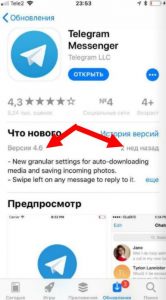
Возможно, система не может обновить Telegram из-за настроек смартфона. У Айфонов, в отличие от Андроидов, кнопка автоматической загрузки свежего ПО расположена не в окне приложения (прямо в Play Маркет), а в настройках самого устройства. Проверить это можно так:
- Выходим из App Store и с рабочего стола открываем настройки телефона.
- Прокручиваем экран в самый низ, ищем иконку мессенджера и жмем на нее.
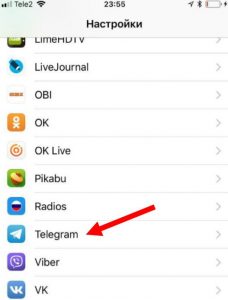
- В открывшемся окне смотрим на строчку «Обновление контента». Если ползунок напротив нее не активен – сдвигаем его вправо.

- Откладываем Айфон в сторону — Телеграмм самостоятельно запросит обновление, загрузит и установит его.
Как обновить Телеграмм на Windows
Определить, действительно ли требуется загрузка свежего по можно данным, указанным в самом низу меню. На скриншоте мы отметили нужную строчку стрелкой. Цифры, которые вы там увидите надо сравнить с теми, которые отображены на оф. странице разработчика. Если число меньше – следуйте нашей инструкции. А для начала откройте окно настроек.
- Нам нужен раздел «Общие настройки»;
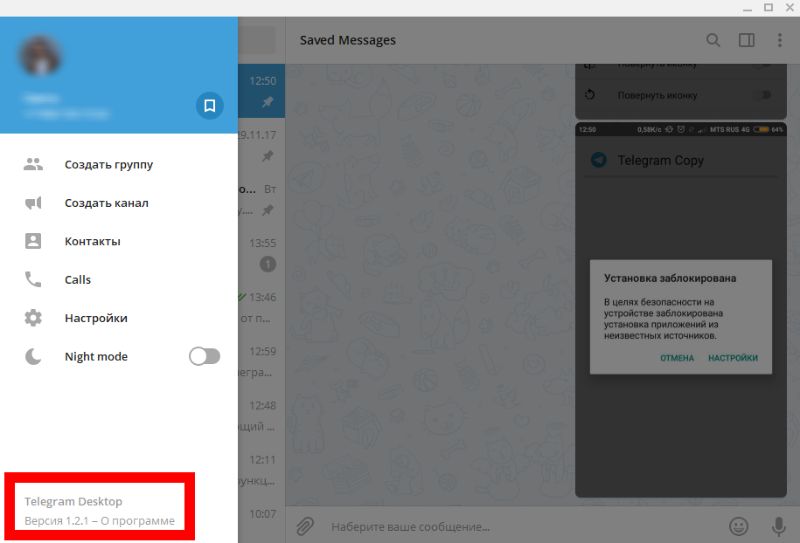
- Если вы видите надпись «Загрузка…» — подождите ее завершения. В зависимости от скорости интернета это займет от 2 до 7 минут.